Máte správně nastavený WhatsApp? Těchto 5 věcí si radši okamžitě zkontrolujte

WhatsApp je nejpopulárnější chatovací aplikace s miliardami uživatelů, proto je v hledáčku podvodníků. Nastavte si ji správně, poradím vám jak.
WhatsApp je král chatovacích aplikací
V mobilním světě neexistuje oblíbenější aplikace na chatování než je WhatsApp od společnosti Meta. Ta ji koupila v roce 2014, ještě pod hlavičkou Facebooku a s cenou 19 miliard dolarů se jednalo o největší akvizici té doby.
WhatsApp je obrovsky populární, používají ho takřka 3 miliardy uživatelů a nabízí opravdu spoustu možností nastavení. Máte ale vše ve svém mobilu nastavené správně? Ukážu vám, na co byste určitě neměli zapomenout.
Správné nastavení účtu na WhatsAppu
1. Bezpečnost – viditelnost profilu
- Nastavení → Soukromí
Velmi důležité nastavení. Pokud nechcete, aby vás někdo přes WhatsApp šmíroval. Zamiřte přes tři tečky vpravo nahoře do Nastavení, poté zvolte Soukromí a zde můžete upravit, kdo bude mít přístup k vašim soukromým informacím. Lze upravit viditelnost toho, kdy jste byli naposledy online, kdo uvidí vaši fotografii, profilové informace i stav. Rozhodně tomuto nastavení věnujte pozornost.

2. Dvoufázové ověření
- Nastavení → Účet → Dvoufázové ověření
V zájmu zvýšení bezpečnosti rozhodně doporučuju zapnout dvoufázové ověření. Další vrstva zabezpečení se určitě hodí a k dvoufázovému ověření se dostanete přes Nastavení, dále volbu Účet a poté Dvoufázové ověření. Po jeho zapnutí bude aplikace WhatsApp při opětovné registraci vašeho čísla vyžadovat PIN a tím předejdete například zneužití vašeho čísla při krádeži.

3. Hovory – ztišit hovory od neznámých volajících
- Nastavení → Soukromí → Hovory → Ztišit hovory od neznámých čísel
Velmi praktickým prvkem je i ztišení hovorů od neznámých volajících. Tuto volbu aktivujete opět přes Nastavení v aplikaci, poté klikněte na Soukromí a otevřete si položku Hovory. Zde už pak jen stačí aktivovat volbu Ztišit hovory od neznámých čísel. Tyto hovory budou ztišeny, ale dál se budou zobrazovat v záložce Hovory a v upozorněních.
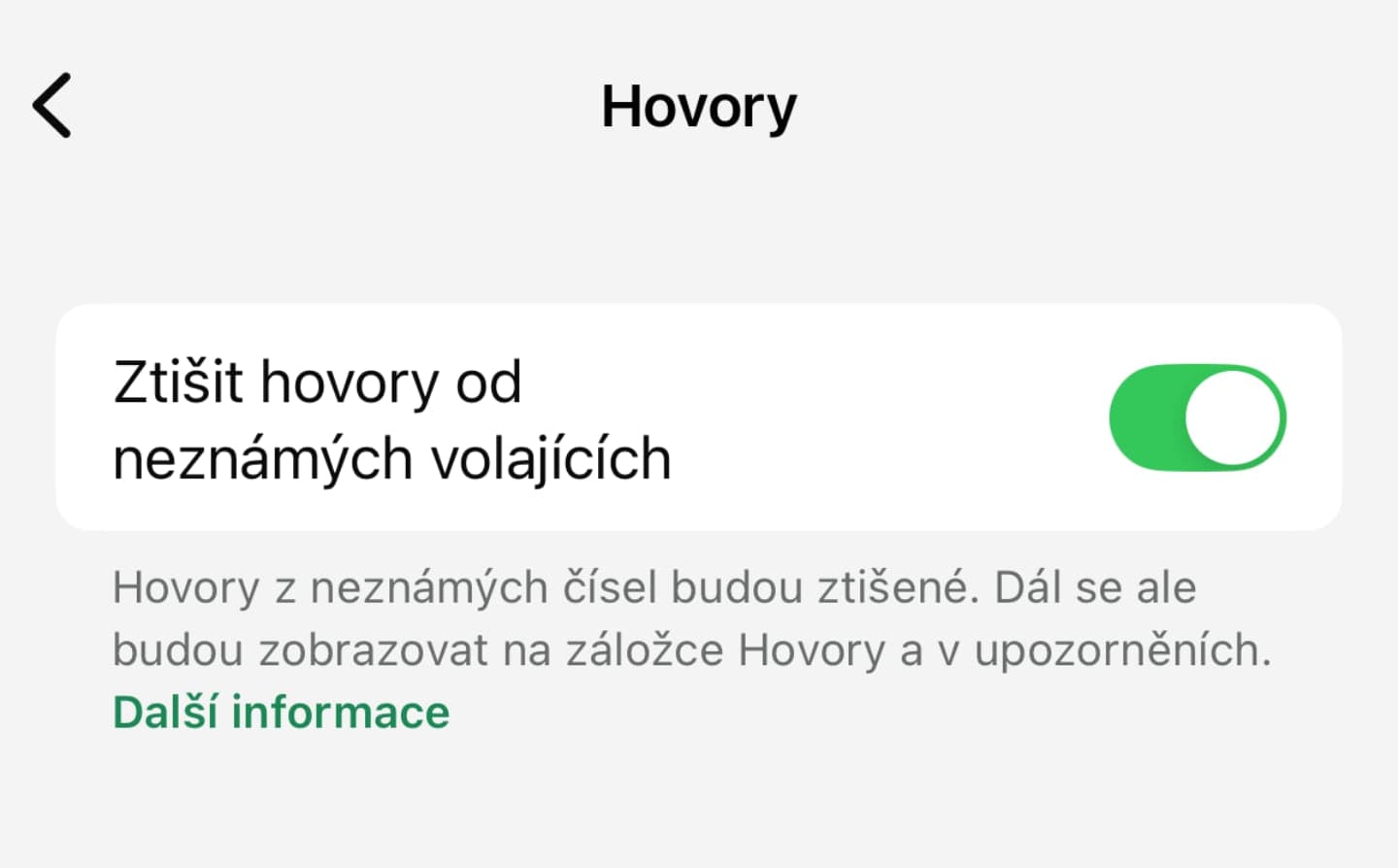
4. Kvalita nahrávání videí – HD
- Nastavení → Úložiště a data → Kvalita nahrávání médií
Ve WhatsAppu je možné zvolit si výchozí kvalitu fotografií a videí odesílaných v chatech. Ve výchozím stavu je nastavena Standardní kvalita, to kvůli úspoře dat, ale k dispozici je i HD kvalita. Tato média jsou větší a odesílají se pomaleji, ale zase nabízí kvalitu, v jaké jste je pořídili. HD kvalitu pro média aktivujete v Nastavení, poté Úložiště a data a Kvalita nahrávání médií.

5. Úspora dat při hovorech
- Nastavení → Úložiště a data → Úspora dat při hovorech
Přes WhatsApp je samozřejmě možné provozovat hovory, a to jak klasické, tak videohovory. Ty jsou poměrně dost náročné na spotřebu dat, takže pokud nemáte neomezený tarif, můžou vám vypráskat váš měsíční příděl dat lusknutím prstu. Aktivujte si proto nastavení funkci Úspora dat při hovorech, kterou najdete v Nastavení a poté v položce Úložiště a data.

Další díly seriálu
- Máte správně nastavený Instagram? Těchto 5 věcí si okamžitě zkontrolujte
- Máte správně nastavený Facebook? 10 věcí, na které fakt nesmíte zapomenout
- Máte správně nastavený WhatsApp? Těchto 5 věcí si radši okamžitě zkontrolujte
- Správné nastavení aplikace TikTok: Na těchto 5 věcí nesmíte zapomenout
- Vyždímejte z Netflixu maximum! 5 tipů, které by měl znát každý (ale nezná)
Autor článku

Ondřej je nadšencem do elektroniky – od telefonů a počítačů až po hardware všeho druhu. Jeho srdce bije i pro svět her, dobré filmy a občas si dá do těla i při sportu.
Ondřej je nadšencem do elektroniky – od telefonů a počítačů až po hardware všeho druhu. Jeho srdce bije i pro svět her, dobré filmy a občas si dá do těla i při sportu.









